Industri clothing di Indonesia
semakin lama semakin berkembang dan semakin kreatif. Desain-desain yang
dihasilkan juga semakin beragam. Salah satu desain yang banyak dipakai
sekarang adalah desain yang berjenis separasi. Desain separasi bisa
menggunakan file bitmap (jpg) secara langsung dengan syarat resolusi
gambar minimal 300 dpi. Teknik pisah warna pada desain separasi berbeda
dengan teknik pisah warna pada desain vector. Daripada penasaran,
langsung aja deh kita simak langkah-langkah membuat separasi 4 warna utk
print film sablon. (sumber:otodidak-resureksi.com)
Step 1 :
Open your image in photoshop. (sebisa mungkin image resolusinya utk print sktr 300 dpi, 600 is much better)
Pastikan image mode nya CMYK. Kalo belum, silahkan convert dulu
image>mode>CMYK color.
Step 2 :
Flatten your image.
Lihat layer… kalau ada beberapa layer (gbr, tulisan, dsb) atau hanya 1
layer sekalipun (transparent background) kudu di flatten. Caranya klik
knan pada layer atau pilih opsi pada sudut kanan (segitiga kecil) pada
tab layer dan pilih Flatten layer.
Step 1
 |
Step 2
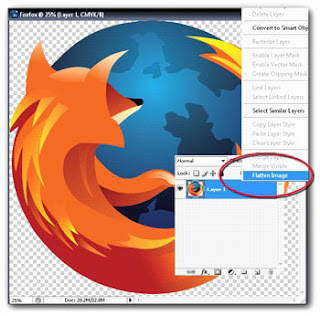 |
|---|
Step 3 :
Perhatikan baik2 channel tab. Pastinya Channel sesuai dengan C+M+Y+K. Jik bukan (RGB misalnya) maka image mode nya bukan CMYK.
Step 4 :
Split channel.
Pada opsi (segitiga kecil) di kanan atas chnnel tab pilih Split Channel.
Step 3
 |
Step 4
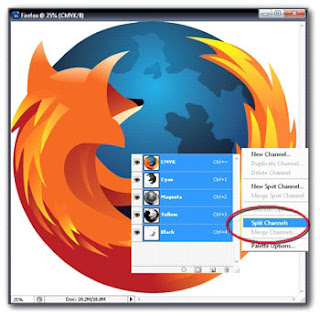 |
|---|
Step 5 :
4 new image channel.
Sekarang kita sudah punya 4 file image baru sesuai dengan masing2 channel C+M+Y+K
Step 6 :
Bitmap Image.
Rubah lah image mode nya menjadi bitmap. Image>mode>bitmap
Step 5
 |
Step 6
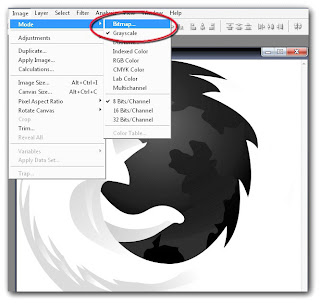 |
|---|
Step 7 :
Halftone screen.
Pada kotak dialog yg muncul isikan output (sesuai dgn input 300 p/i). Utk method pilih: Halftone screen.
Step 8 :
Frequency, angle, shape halftone screen.Pada dialog halftone screen, isikan Frequency: 45-65. Di contoh pake frequency 60 (utk screen sedang/tdk kasar/tdk halus).
Angle: Cyan = 75, Magenta = 15, Yellow = 105, Black = 45
Angle ini utk beberapa org punya setting berbeda2. Tapi nilai ini yg sering gw pake.
Utk shape pilih : Diamond.
Step 7
 |
Step 8
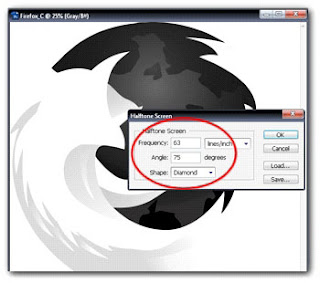 |
|---|
Step 9 :
Do the step (7-9) to all image color (C+M+Y+K).
Perhatikan angle nya utk masing2 warna (step 9), hasilnya spt dibawah ini.
Your images are ready to print. print nya pake laserjet (BW), minimal di atas kertas kalkir ya. Kalo bisa pake transparent paper utk laserjet lebih bagus lagi.
9 a
 |
9 b
 |
|---|
Separasi CMYK Menggunakan Photoshop
9 c
 |
9 d
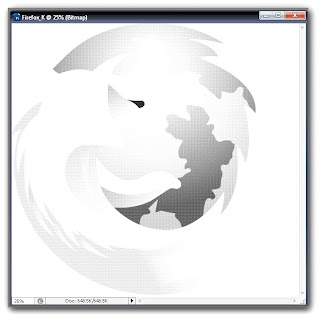 |
|---|
Related Posts :
- Back to Home »
- Info Sablon »
- Step by Step Separasi CMYK Menggunakan Photoshop













mantap gan
ReplyDeletehttp://sablonmanualsolo.blogspot.com/
Step By Step Separasi Cmyk Menggunakan Photoshop >>>>> Download Now
Delete>>>>> Download Full
Step By Step Separasi Cmyk Menggunakan Photoshop >>>>> Download LINK
>>>>> Download Now
Step By Step Separasi Cmyk Menggunakan Photoshop >>>>> Download Full
>>>>> Download LINK Zp
Keren gan infonya..
ReplyDeleteBagi agan yang berminat belajar desain grafis bisa dilihat di situs berikut ini Belajar Desain Grafis
Salam gesut gan..klo utk cmyk apa urutan na uda selalu pas ato hrus diubah urutan sablon warna na..misal dri cmyk tapi pas praktekna butuh dirubah jadi ycmk biar hasil warna menyerupai asli..kedua kalo maw buat film sablon 3d gimana ya gan.kapan bisa posting step by step na pecah warna 3d.matur suwung kang.
ReplyDeleteini scree T brapa ya gan?
ReplyDeletethnaks for info
ReplyDeletewww.scrts17.com
thanks, bagus artikelnya, susah nyari artikel ttg separasi.
ReplyDeletesekalian numpang jualan yaa...
Contoh-contoh desain yang telah dibuat bisa dilihat di:
www.design3dx.com
www.design3dmax.com
www.designer3dmax.com
www.interior3dmax.com
www.desain3d.com
www.senidesain.com
cara save sama atur register terus print gimana
ReplyDeletemohon bantuannya
Step By Step Separasi Cmyk Menggunakan Photoshop >>>>> Download Now
ReplyDelete>>>>> Download Full
Step By Step Separasi Cmyk Menggunakan Photoshop >>>>> Download LINK
>>>>> Download Now
Step By Step Separasi Cmyk Menggunakan Photoshop >>>>> Download Full
>>>>> Download LINK